Popravak: Steam Deck se ne sinkronizira s oblakom
Miscelanea / / April 29, 2023
The Steam Deck je napravljen za nevjerojatne sesije igranja na ručnom računalu pomoću palica ili dodirnih podloga s kontrolnim položajima u punoj veličini kako bi se korisnici osjećali dovoljno ugodno. Najbolji dio je to što Valve nudi Steam Sinkronizacija u oblaku pristup za prijavljene korisnike Steam Decka, koji uključuje punu Steam biblioteku za prikaz instaliranih igara bilo gdje i bilo kada. Ali čini se da se dosta korisnika nasumično suočava s problemom da se Steam Deck ne sinkronizira s oblakom.
Sada, ako ste i vi jedna od žrtava koja se susreće s takvim problemom, svakako u potpunosti slijedite ovaj vodič za rješavanje problema kako biste ga riješili. Valve se udružio s AMD-om kako bi stvorio prilagođeni APU za Steam Deck koji je uistinu optimiziran za iskustvo igranja na ručnom računalu. Ugrađeni AMD Zen 2 + RDNA 2 pruža zapanjujuće performanse za vrlo učinkovito pokretanje gotovo svake najnovije AAA video igre. Međutim, problem sinkronizacije u oblaku postaje sve frustrirajući.
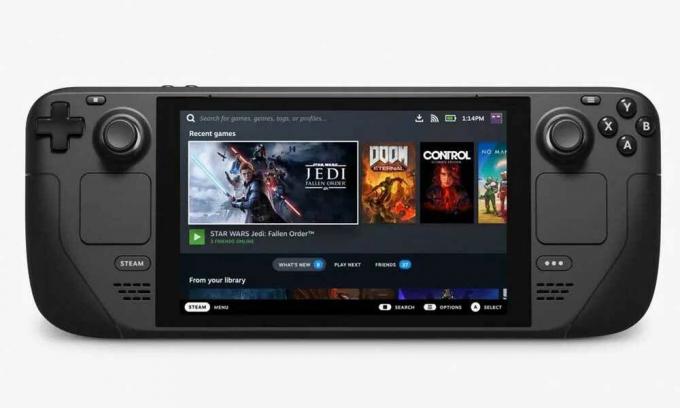
Sadržaj stranice
-
Popravak: Steam Deck se ne sinkronizira s oblakom
- 1. Ponovno pokrenite Steam Deck
- 2. Provjerite status Steam poslužitelja
- 3. Provjerite ima li ažuriranja za SteamOS
- 4. Provjerite ima li ažuriranja za određene igre
- 5. Omogući Steam Cloud Sinkronizaciju
- 6. Ponovi sinkronizaciju u oblaku
- 7. Popravite mapu Steam Library
Popravak: Steam Deck se ne sinkronizira s oblakom
Prema nekoliko izvješća na mreži, korisnici Steam Decka susreću se s pogreškom sinkronizacije Steam Clouda koja ukazuje da bi mogao postojati problem sa sinkronizacijom podataka spremanja igre na strani poslužitelja. Također su velike šanse da je Steam Cloud Sinkronizacija iz nekog razloga onemogućena. Poruka o pogrešci kaže "Steam nije mogao sinkronizirati vaše datoteke za Steam Input Configs sa Steam Cloudom." koji se može pojaviti ako ste otvorili aplikaciju na drugom računalu.
Pa, ova specifična pogreška može se pojaviti s vašom Steam Deck sinkronizacijom zbog netočnih postavki, konfiguracija ili korisničkih podatkovnih datoteka. Čak se to može dogoditi zbog oštećenih ili nedostajućih datoteka igre koje su instalirane na vašem Steam Decku. Alternativno, problemi s internetskom vezom, prekid rada Steam poslužitelja, problemi sa zastarjelim SteamOS-om, zastarjela verzija igre itd. Srećom, spomenuli smo vam nekoliko mogućih rješenja za jednostavno rješavanje ovog problema.
1. Ponovno pokrenite Steam Deck
Toplo se preporučuje ručno ponovno pokrenuti Steam Deck kako biste bili sigurni da nema privremene greške u sustavu koja vas muči ili ne. Učiniti tako:
Oglasi
- pritisni Gumb za paru > Odaberite Vlast.
- Odaberite Ponovno pokretanje i vaš Steam Deck će se automatski ponovno pokrenuti.
Bilješka: Ako je vaš Steam Deck uključen, ali ne reagira, možete ga prisilno ponovno pokrenuti dugim pritiskom na gumb za uključivanje tri sekunde. Ako i dalje ne reagira, možda postoji problem povezan sa softverom sustava koji vas jako muči. Dakle, možete pokušati dugo pritisnuti gumb za uključivanje oko 10 sekundi da biste ga prisilno ponovno pokrenuli.
2. Provjerite status Steam poslužitelja
Također biste trebali provjeriti je li uključen status Steam poslužitelja steamstat (točka) us i DownDetector Steam status web stranicu za unakrsnu provjeru zastoja ili problema s održavanjem. U slučaju da postoji problem sa statusom poslužitelja, pričekajte nekoliko sati i pokušajte ponovno. Ako nema problema sa Steam poslužiteljem u vašoj regiji, možete preskočiti na sljedeću metodu.
3. Provjerite ima li ažuriranja za SteamOS
Ažuriranja SteamOS-a možete provjeriti i ručno slijedeći korake u nastavku kako biste bili sigurni da nema dostupnih ažuriranja softvera na čekanju. Zastarjeli sistemski softver može na kraju izazvati višestruke probleme. Uraditi ovo:
- pritisni Gumb za paru > Idi na postavke.
- pritisni Tipka > Odaberite Sustav.
- Ići Kanal za ažuriranje sustava > Odaberite određeni kanal Beta ili Pregled. [Zadani je stabilni kanal]
- Dobit ćete Ponovno pokreni sada opcija > Odaberite je za ponovno pokretanje Steam Decka.
- Primijenit će novi kanal sustava > Ponovite iste korake još jednom i odaberite Provjerite ima li ažuriranja.
- Ako je dostupno novo ažuriranje, odaberite Primijeni za pokretanje ponovnog pokretanja sustava.
- Instalacija ažuriranja firmvera će započeti > Pričekajte da završi.
4. Provjerite ima li ažuriranja za određene igre
Također se predlaže da provjerite postoji li ažuriranje određene igre koje vas muči sa sinkronizacijom u oblaku. Ponekad problemi sa zastarjelom verzijom igre mogu uzrokovati sukobe. Učiniti tako:
Oglasi
- Otvori svoju Steam knjižnica > Na stranici biblioteke igre odaberite Upravljati.
- Odaberite Svojstva > Odaberite nadopune tab.
- Obavezno odaberite Automatsko ažuriranje > Ponovno pokrenite Steam Deck.
5. Omogući Steam Cloud Sinkronizaciju
Ako ste prethodno onemogućili značajku Cloud Sinkronizacija, tada bi njezino uključivanje moglo popraviti pogreške povezane sa Steam Cloudom za sve računalne igre na Steam Decku. Uraditi ovo:
- pritisni Gumb za paru > Odaberite Steam izbornik u gornjem lijevom kutu.
- Ići postavke s popisa > Navigiraj do Oblak tab.
- Označite kvačicom OmogućitiSteam Cloud Sinkronizacija kutija.
- Izaberi u redu za spremanje promjena.
- Kada završite, ponovno pokrenite Steam Deck za primjenu promjena.
6. Ponovi sinkronizaciju u oblaku
Također možete ponovno ručno pokušati sinkronizaciju u oblaku slijedeći korake u nastavku kako biste bili sigurni da Steam račun nije izvan sinkronizacije sa statusom u oblaku.
- pritisni Gumb za paru > Odaberite određenu igru koja vas muči.
- Izaberi Izvan sinkronizacije ispod Status oblaka opcija.
- Odaberi Ponovi sinkronizaciju gumb iz skočnog prozora.
- Pričekajte da proces završi i status oblaka bi se trebao prikazati Do danas.
7. Popravite mapu Steam Library
Ako vam nijedna od metoda nije pomogla, svakako slijedite korake u nastavku da biste pokušali potvrditi i popravak datoteka igre (Steam Library Folder) koji će uključivati sve instalirane igre na Steamu špil. Ponekad problemi s oštećenim ili nedostajućim datotekama igre na Steam Decku mogu uzrokovati nekoliko sukoba. Uraditi ovo:
Oglasi
- pritisni Gumb za paru da biste ga otvorili > Odaberite Steam Jelovnik.
- Ići postavke > Idi na Preuzimanja tab.
- Odaberite Mape biblioteke Steam gumb > Odaberite određenu igru.
- Odaberite Mapa za popravak iz izbornika opcija.
- Ako se to od vas zatraži, svakako odaberite Da potvrditi.
- Pričekajte da se proces popravka završi.
- Nakon što završi, Steam će moći lako sinkronizirati datoteke u oblak.
To je to, ljudi. Pretpostavljamo da vam je ovaj vodič bio od pomoći. Za dodatna pitanja možete komentirati ispod.



